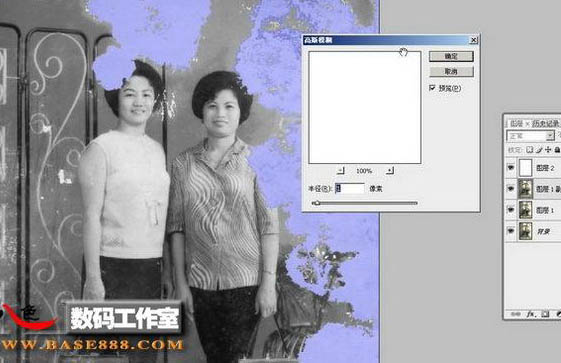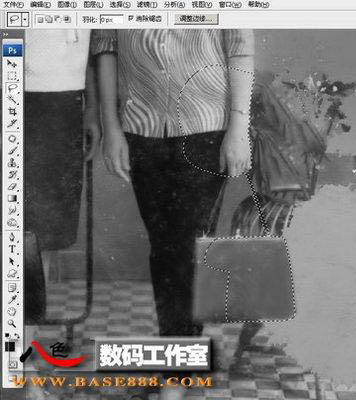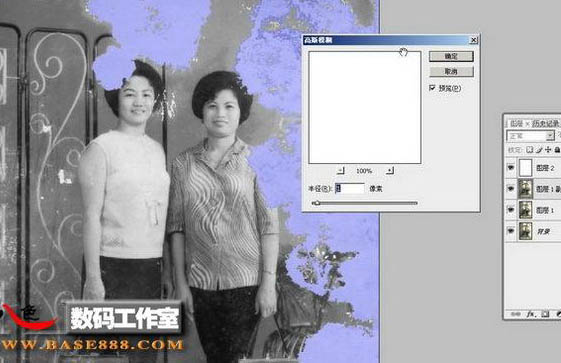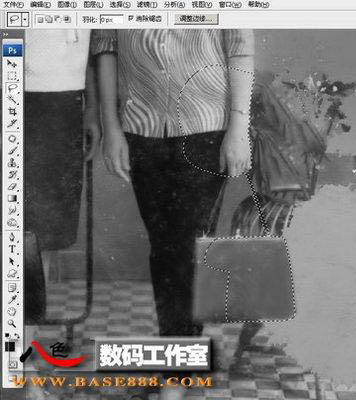网易邮箱yxh520
2016-02-01 21:39
给自己一点时间接受自己,爱自己,趁着下午茶的时间来学习图老师推荐的Photoshop修复局部掉色的老照片,过去的都会过去,迎接崭新的开始,释放更美好的自己。
本教程介绍局部掉色反白的照片的修复方法。大致过程:先把照片去色处理,然后把反白的部分选取出来调成跟背景一致的颜色。再用画笔把残缺的部分补上去包括人物部分。如果照片中有部分的物品无法修复,可以设法去找类似的物品换掉。
原图
最终效果
(本文来源于图老师网站,更多请访问http://m.tulaoshi.com/psxpcl/)1、打开原图素材,去色复制图层。
2、将照片上白色区域用魔棒工具选中。
3、进入快速蒙板。
4、执行:滤镜 模糊 高斯模糊,数值为1。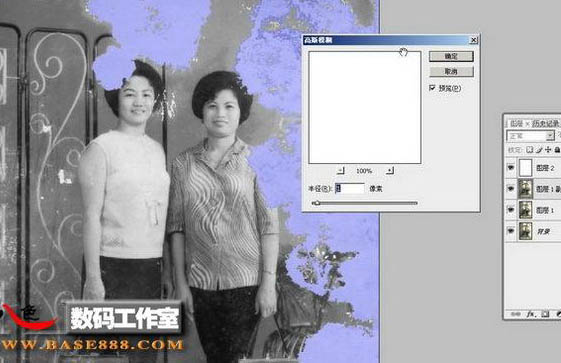
5、退出快速蒙板,按Ctrl + J拷贝图层,按Ctrl + L打开色阶命令,参数如图。
6、加黑后的效果。
(本文来源于图老师网站,更多请访问http://m.tulaoshi.com/psxpcl/)7、用画笔将头发损坏地方涂黑起来。
8、大体做完后的效果。
9、另一个人头发也要用画笔涂黑,注意画对头发边缘轮廓。
10、用画笔Alt+左击背景吸取基础颜色将整个背景涂干净。
11、原来的花没有了,需要用素材替换掉,位置放正确。
12、将挡住花的肢体勾出选出来。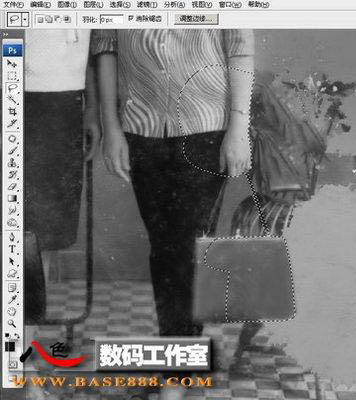
13、给素材花图层5添加一个黑色蒙板,前面的人物自然就出来了。
14、再将背景用画笔填色好,完成最终效果。
最终效果:
(本文来源于图老师网站,更多请访问http://m.tulaoshi.com/psxpcl/)